6 upeaa online-elokuvaleikkurisovellusta, jotka sinun pitäisi tietää
Videoiden jakamisella on merkittävä vaikutus ihmisiin, minkä vuoksi muokkaustyökalujen nousu, jonka avulla voit tehdä loistavia videoita. Nykyään monet videon lataajat ja jakajat käyttävät videoleikkureita, jotka auttavat heitä leikkaamaan tarpeettomia tai merkityksettömiä videon osia. Videoiden leikkaamisessa on niin hyvää, että voit leikata epäolennaisia osia ja samalla pienentää videon koko tiedostokokoa.
Toisin sanoen lyöt kahta kärpästä yhdellä iskulla tai saavutat useita tarkoituksia yhdellä eleellä. Toinen ratkaistava kysymys on, mikä on paras elokuva trimmeri ladattavaksi tai käyttää? Onneksi internet on valtava kokoelma tietoa. Voit etsiä ja kokeilla tällaisiin tarpeisiin kehitettyjä työkaluja. Mutta jotta pääset tämän läpi helposti, alla on luettelo elokuvatrimmereistä. Kaivaudu syvälle ja opi lisää näistä ohjelmista.
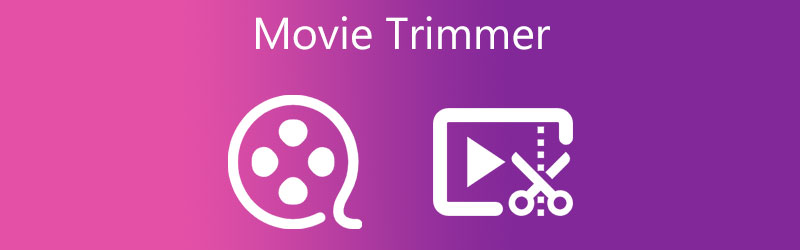
- Osa 1. Huomionarvoinen Movie Trimmer App
- Osa 2. Tehokkaammat elokuvaleikkurit
- Osa 3. Usein kysytyt kysymykset elokuvatrimmereistä
Osa 1. Huomionarvoinen Movie Trimmer App
Jotta voit tehdä tarvittavat muutokset ja editointi videoissasi, tarvitset Vidmore Video Converter. Tämä videonmuokkausohjelma voi muuttaa yksinkertaisen videosi loistavaksi videoksi leikkaamalla videon tarpeettomat osat. On olemassa erilaisia menetelmiä, joiden avulla voit leikata videoita. Voit käyttää liukusäädintä helposti valitaksesi aloitus- ja loppupisteet sekä leikkaat videoita. Sen lisäksi siinä on jakaja, jonka avulla voit leikata videon haluamiisi osioihin. Sitten voit valita, muokata tai poistaa tarpeettoman. Lisäksi se sisältää lisäominaisuuksia, kuten GIF-valmistaja, MV-valmistaja, tehosteiden ja suodattimien lisääminen, tekstitusten, vesileimien jne. lisääminen. Voit seurata tämän elokuvan trimmerin ohjeita sen käyttämisestä ohjeoppaana.
Plussat
- Tukee laajaa valikoimaa editoitavia video-/ääniformaatteja.
- Tarjoaa erilaisia videoleikkausvaihtoehtoja tai -menetelmiä.
- Säilyttää videoiden laadun 4K Ultra HD:hen asti.
Haittoja
- Edellyttää uudelleenalustusta tulosteen tallentamiseksi.
- Ilmaisessa versiossa on rajoitetut ominaisuudet.
Vaihe 1. Avaa elokuvaleikkuri
Hanki kopio työkalun asennusohjelmasta napsauttamalla Ilmainen lataus alla oleva painike. Asenna ohjelma noudattamalla näytön asennusohjeita ja suorita se sitten tietokoneellasi.
Vaihe 2. Tuo elokuva tai video
Napsauta sitten Plus -symboli valitaksesi helposti aloitus- ja loppupisteet työkalun pääliittymästä tai Muunnin -välilehti. Kun napsautat sitä, näet, että tietokoneesi kansio avautuu. Selaa nyt elokuva, jonka haluat leikata, ja lataa se ohjelmaan. Vedä ja pudota seuraavaksi elokuvaleike työkalun pääkäyttöliittymään, jos haluat ladata mediatiedostoja nopeasti.
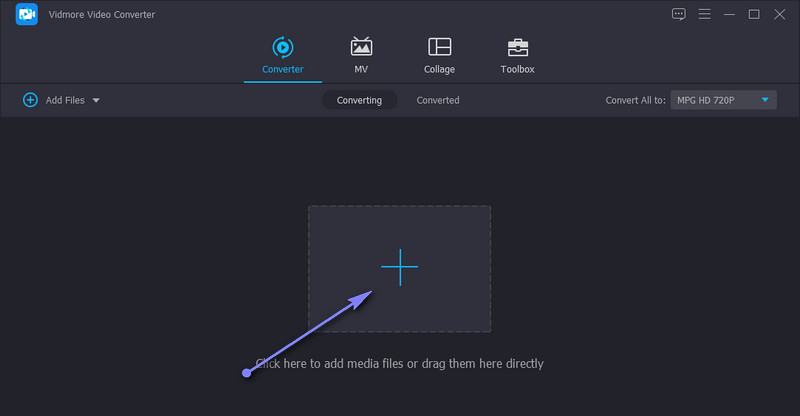
Vaihe 3. Leikkaa ladattu elokuva
Napsauta tässä vaiheessa Leikata -painiketta videon pikkukuvasta. Sitten se lataa työkalun muokkausikkunan. Täältä voit valita, mitä menetelmää haluat käyttää videon tai elokuvaleikkeen leikkaamiseen. Vedä liukusäätimiä joko vasemmalle tai oikealle ohjauspalkissa valitaksesi osan, jonka haluat säilyttää. Sen jälkeen lyö Tallentaa vahvistaaksesi muutokset.
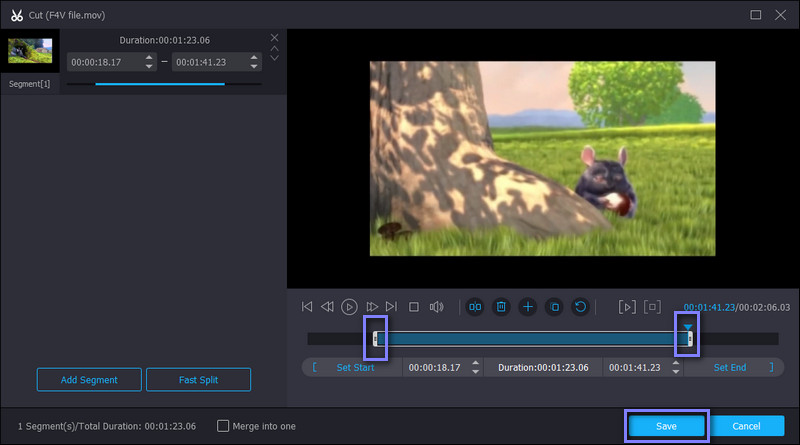
Vaihe 4. Muokkaa videota (valinnainen)
Oletetaan, että haluat parantaa videota tällä elokuvaleikkurisovelluksella. Siinä tapauksessa voit tehdä sen menemällä tämän ohjelman muokkauspaneeliin. Jatka Muunnin välilehti ja paina Muokata -painiketta videon pikkukuvasta. Sitten voit muokata videota. Rajaa videota, kierrä, lisää suodattimia ja vesileimoja, säädä äänenvoimakkuutta jne. Hit OK tallentaaksesi tiedoston.
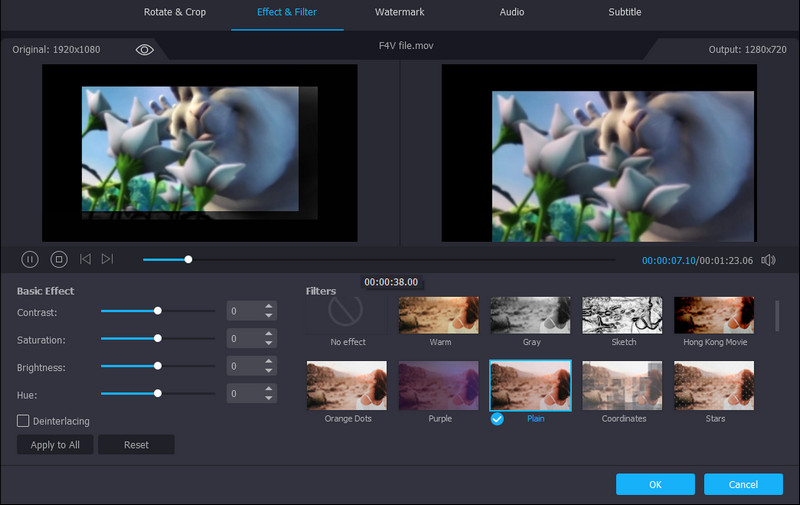
Vaihe 5. Tallenna leikattu elokuva
Kun olet valmis, palaa kohtaan Muunnin -välilehti ja valitse tulostusmuoto avaamalla Profiili lokero. Suuntaa kohti Video -välilehti ja valitse sopiva muoto. Kun olet valmis, napsauta Muunna kaikki -painiketta ottaaksesi muutokset käyttöön ja tallentaaksesi ne. Saat tulosteen kansiosta, joka tulee automaattisesti näkyviin.
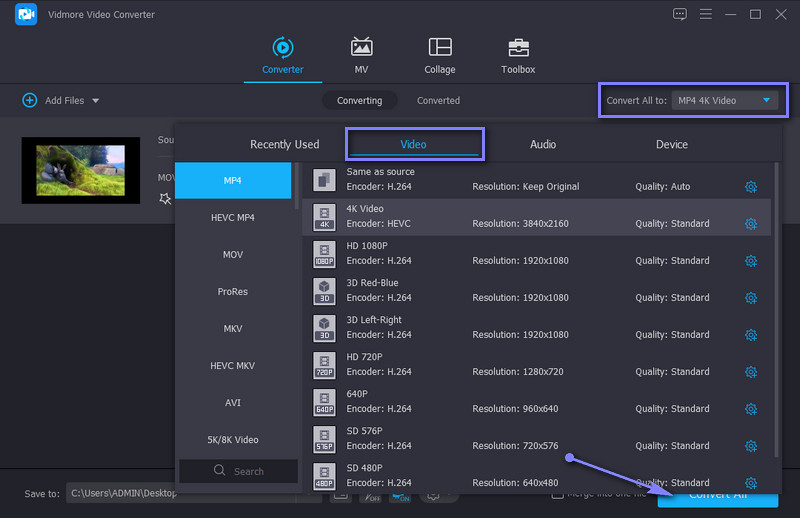
Osa 2. Tehokkaammat elokuvaleikkurit
1. VLC-mediasoitin
VLC-mediasoitin on tunnettu soitin, joka tarjoaa tukea lähes kaikille video- ja äänimuodoille. Lisäksi se on täysin toimiva käyttöympäristöissä, kuten Windows, Macintosh ja Linux. Kiehtovaa tässä ohjelmassa on se, että se mahdollistaa videoeditoinnin, kuten tiedostojen leikkaamisen, kiertämisen ja muuntamisen. Tämä ilmainen elokuvaleikkeen trimmeri on hyvä videoiden luomiseen toisesta kuvakulmasta. Jotain mitä odottaa? Se pystyy lataamaan videoita videonjakosivustoilta käyttämällä vain videon URL-osoitetta tai linkkiä.
Plussat
- Yhteensopiva eri alustojen ja laitteiden kanssa.
- Mukana videon latausohjelma.
Haittoja
- Sovellus saattaa kaatua ajoittain.
- Ei suoraviivainen tapa leikata videoita.
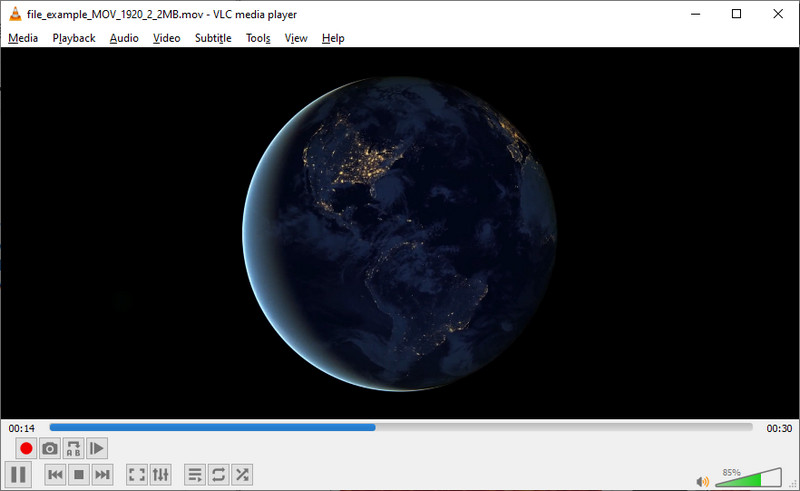
2. Gihosoft Video Editor
Gihosoft Video Editor on yksi parhaista ilmaisista elokuvaleikkureista, mitä tulee videoiden leikkaamisen yksinkertaisuuteen ja suoraviivaiseen tapaan. Tämä editori voi auttaa sinua leikkaamaan tiettyjä videon osia alustamatta uudelleen. Videon jokainen sekunti on sinun hallinnassasi, joten voit leikata sekunneilla ja syöttää vapaasti aloitus- ja lopetusajat. Videoiden lisäksi tämän avulla voit leikata ääniformaatteja, kuten WMA, M4A, MP3, APE, AIFF ja monia muita.
Plussat
- Leikkaa videoita säilyttäen alkuperäisen laadun.
- Integroi vedä ja pudota -ominaisuuden.
Haittoja
- Ei lisättyjä ominaisuuksia videoiden muokkaamiseen.
- Voi tehdä vain perusvideoleikkauksen.
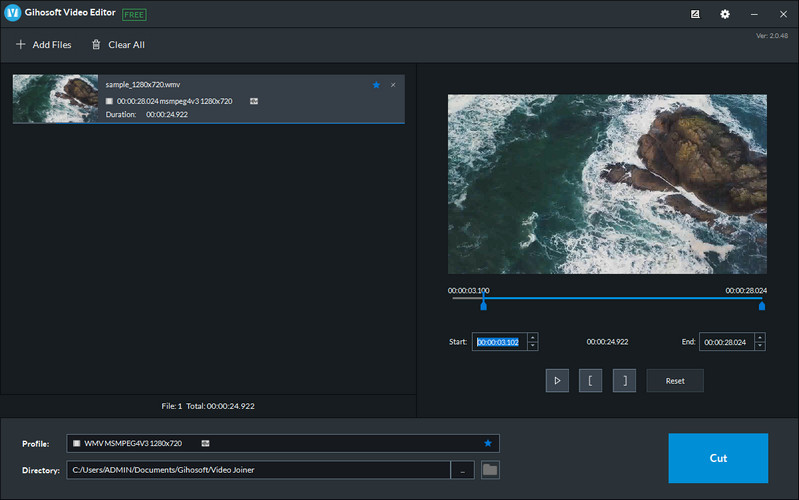
3. Pavtube
Vielä yksi hyvä ilmainen elokuvaeditorin trimmeri vaihtoehto videoiden leikkaamiseen ja leikkaamiseen on Pavtube. Se voi leikata videoita tarkasti leikkaamalla kehys kuvalta. Lisäksi muunnettavien videoiden määrää ja videon tiedostokokoa ei ole rajoitettu. Tämän lisäksi voit myös käyttää ohjelmaa videon rajaamiseen, äänen säätämiseen, tekstitusten lisäämiseen, vesileimaan jne.
Plussat
- Tarjoaa jaetun näytön käyttöliittymän alkuperäistä ja tulosteen esikatselua varten.
- Erilaisia videon ja äänen muokkaustyökaluja tuetaan.
Haittoja
- Siinä ei ole intuitiivista käyttöliittymää.
- Tarvitsee asennuksen ennen ohjelman käyttöä.
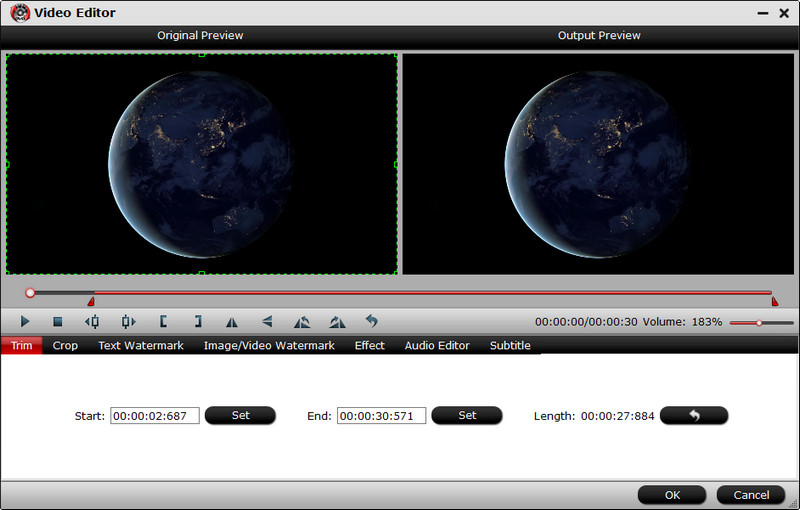
4. Clideo
Suorita videoleikkaustehtäväsi ilmaisella Clideo-nimisellä online-elokuvaleikkurilla. Tämän verkkopohjaisen ohjelman avulla voit leikata pitkiä videoita lyhyemmiksi versioiksi. Voit leikata videoita ohjaustangon avulla valitaksesi leikkausalueen tai asettaa aloitus- ja lopetusajat sekunneittain. Lisäksi työkalun avulla voit valita lopullisen videon lähtömuodon.
Plussat
- Käyttäjät voivat käyttää ohjelmaa myös ilman rekisteröitymistä.
- Käytä häivytys- ja häivytystehosteita videoon.
Haittoja
- Lataa videoita suhteellisen hitaalla nopeudella.
- Riippuu vain nettiyhteydestä.
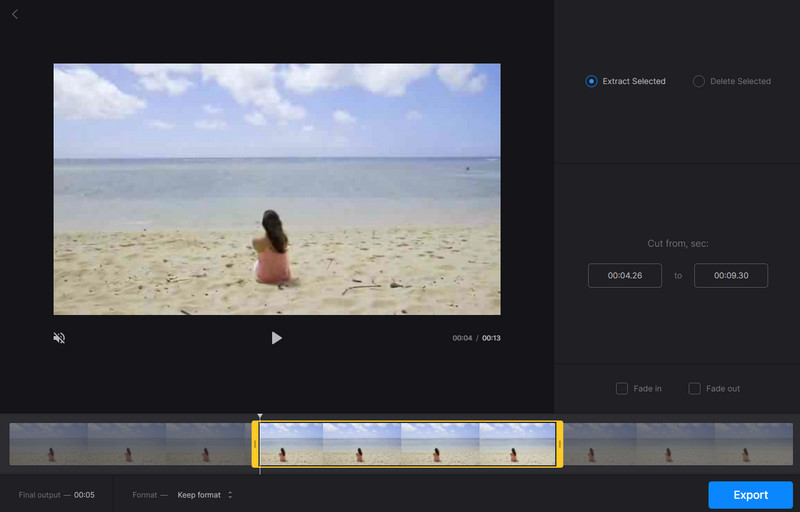
5. Aconvert.com
Seuraava ilmainen elokuvaleikkeen trimmeri, jota voit käyttää, on Aconvert.com. Tämän työkalun avulla voit leikata videoita ilman ohjelmiston asentamista. Se tukee formaatteja, kuten MP4, MKV, MOV, WEB, WMV ja paljon muuta. Videoleikkauksen lisäksi sen avulla voit myös muokata videoita yhdistämällä, rajaamalla, kiertämällä ja muuntamalla. Mikä parasta, käyttäjät voivat ladata mediatiedostoja Dropboxista ja Google Drivesta.
Plussat
- Lataa videoita verkkotallennuspalveluista, kuten Drivesta ja Dropboxista.
- Sen mukana tulee erilaisia videonmuokkaustyökaluja.
Haittoja
- Tiedoston koko on rajoitettu vain 200 megatavuun.
- Se ei tarjoa videon esikatselua.
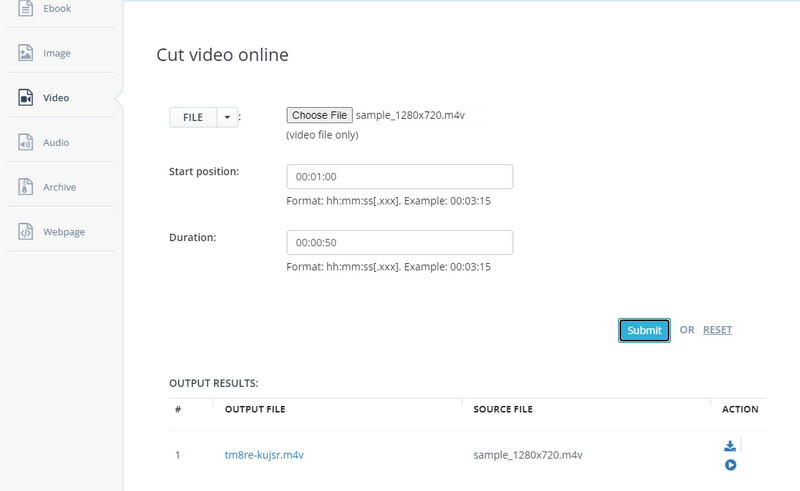
Lisälukemista:
Top 10 ilmaista Movie Maker elokuvien luomiseen Windows / Mac
Opi luomaan oma toimintaelokuva
Osa 3. Usein kysytyt kysymykset elokuvatrimmereistä
Onko mahdollista leikata osia videosta?
Joo. Itse asiassa on olemassa erilaisia lähestymistapoja tämän saavuttamiseksi. Voit jakaa videon useisiin osiin ja poistaa ei-toivotut osat. Joidenkin ohjelmien avulla voit myös käyttää ohjaustankoa saadaksesi videoleikkausalueen nopeasti.
Kuinka voin jakaa suuren videon useisiin osiin?
On olemassa upeita videonjakajia, joiden avulla voit jakaa suuret videosi useisiin osiin. Esimerkkinä voit käyttää Vidmore Video Converteria. Lataa vain video, jonka haluat jakaa. Napsauta Leikkaa-painiketta ja napsauta Fast Split -painiketta jakaaksesi videon nopeasti erillisiin osiin. Tämän jälkeen voit päättää, poistetaanko vai säilytetäänkö videon jaetut osat.
Mikä on paras elokuvaleikkuri Windows 10:lle?
Parhaan elokuvatrimmerin valitseminen voi olla subjektiivista. Se riippuu yleensä henkilökohtaisista mieltymyksistäsi. Voit valita yllä olevista työkaluista tarkasteltuasi niiden ominaisuuksia ja toimintoja.
Johtopäätös
Aikaisempi elokuva trimmeri sovellusten avulla voit leikata elokuvia vaivattomasti. Voit valita tarpeitasi vastaavan sovelluksen kokeilemalla jokaista työkalua ja katsomalla, mikä on hyödyllinen. Tarkemmin katsottuna Vidmore Video Converter erottuu joukosta sen tarjoamien eri editointi- ja leikkausvaihtoehtojen ansiosta. Lisäksi se on helppokäyttöinen. Jopa vihreiden käsien käyttäjä ilman aikaisempaa kokemusta voi navigoida työkalussa nopeasti.


